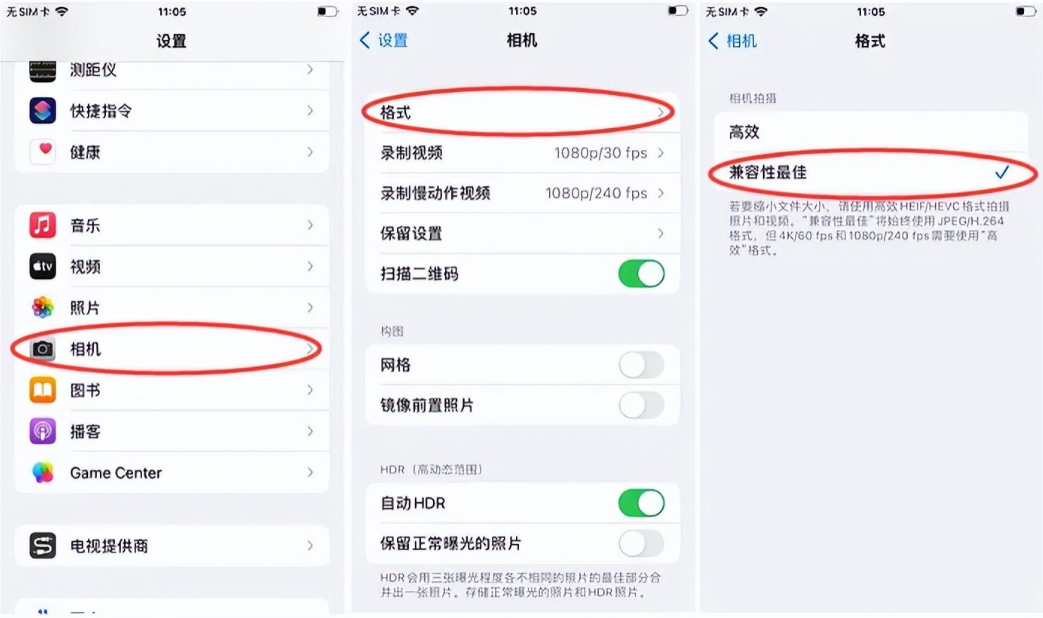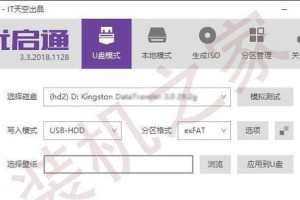方法一:利用iTunes进行照片同步
使用USB数据线将iPhone连接至电脑,并打开最新版本的iTunes软件,点击“手机图标”。
在左侧菜单中选择“图片”选项卡,勾选“同步照片”选项,并选择您希望同步的照片文件夹或相册。
点击“同步”按钮,iTunes将自动将所选照片传输至电脑。
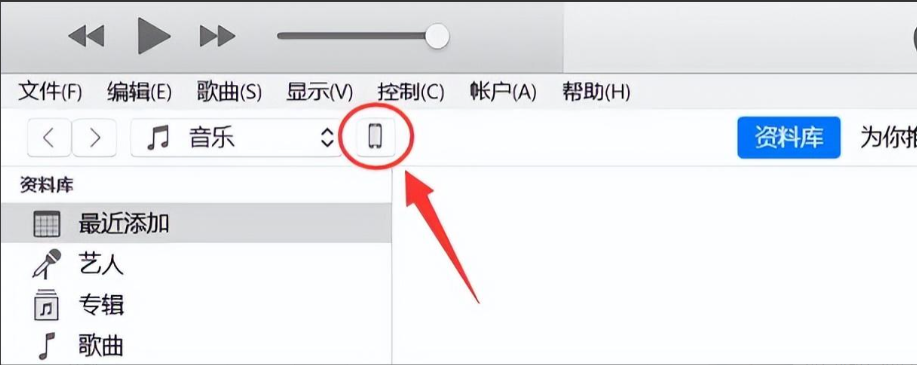
方法二:通过iCloud服务传输照片
在iPhone的“设置”中打开“iCloud照片”选项,确保照片已上传至iCloud。
在电脑上访问iCloud网站或安装iCloud客户端,并使用您的iCloud账号登录。
在iCloud网站或客户端中找到“照片”图标,选择需要下载的照片,并点击“下载”按钮保存至电脑。
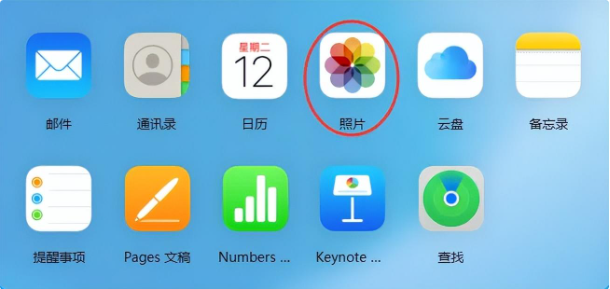
方法三:使用数据线直接传输
依次点击“设置”-“照片”,勾选“保留原片”选项。
再点击“相机”-“格式”,勾选“兼容性最佳”。
使用原装USB数据线连接iPhone至电脑的USB端口。
在Windows电脑上,iPhone将被自动识别为移动设备。您可以在“我的电脑”中找到iPhone设备,进入照片文件夹,然后将照片复制到电脑上。